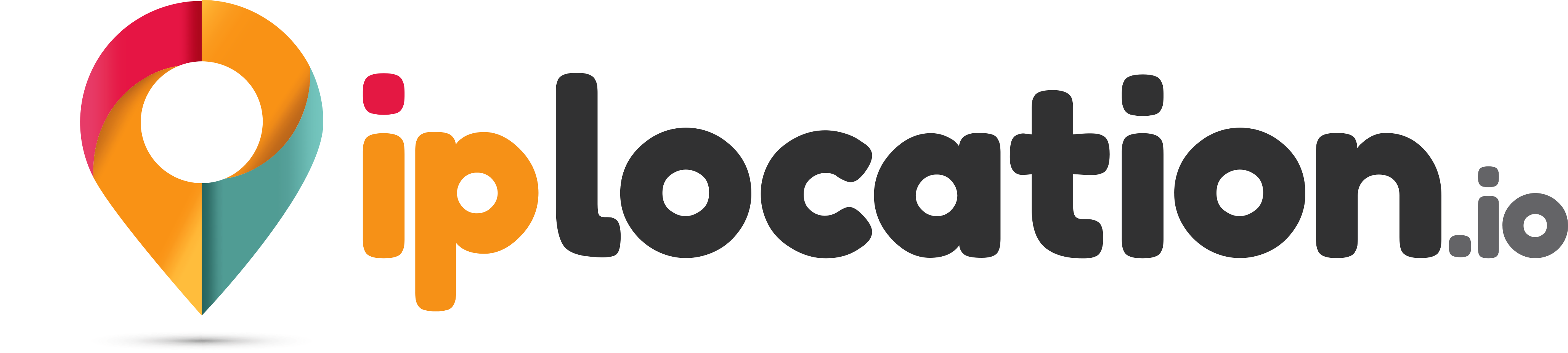Έλεγχος ταχύτητας Internet
Κάντε κλικ στο κουμπί "Μετάβαση" για να ξεκινήσετε τη δοκιμή ταχυτητα ιντερνετ. Βρείτε την ταχύτητα Mbps της σύνδεσής σας στο διαδίκτυο σε λίγα μόνο δευτερόλεπτα.
ελεγχοσ ταχυτητασ ιντερνετ
Ελέγξτε γρήγορα την ταχυτητα ιντερνετ σας με το εργαλείο ελέγχου ταχύτητα ίντερνετ. Μπορείτε να μάθετε γρήγορα πόσα Mbps διαδικτύου λαμβάνετε σε οποιαδήποτε συσκευή.
Η χρήση αυτού του εργαλείου είναι εξαιρετικά εύκολη και απλή. Το μόνο που χρειάζεται να κάνετε είναι να περιμένετε να φορτώσει πλήρως η σελίδα και, στη συνέχεια, να κάνετε κλικ στο κουμπί "GO". Η διαδικασία θα ξεκινήσει και θα ολοκληρωθεί αυτόματα και θα εμφανιστεί η ταχυτητα ιντερνετ.
Κατανόηση των αποτελεσμάτων και των μετρήσεων που παρέχονται από το εργαλείο μετρηση ταχυτητασ ιντερνετ
Ακολουθεί ένας οδηγός για την κατανόηση των αποτελεσμάτων και των μετρήσεων που παρέχονται από τον ελεγκτή ταχύτητα ίντερνετ μας.
-
Ταχύτητα λήψης: Η ταχύτητα λήψης της σύνδεσής σας στο διαδίκτυο αναφέρεται στην ποσότητα δεδομένων που μπορείτε να κατεβάσετε σε ένα δευτερόλεπτο. Το εργαλείο ελέγχου ταχύτητας μετρά την ταχύτητα λήψης σε "megabit ανά δευτερόλεπτο". Για παράδειγμα, μια ταχύτητα 100 Mbps σημαίνει ότι μπορείτε να κατεβάσετε 100 megabit δεδομένων ανά δευτερόλεπτο.
-
Ταχύτητα μεταφόρτωσης: Η ταχύτητα μεταφόρτωσης αναφέρεται στην ποσότητα δεδομένων που μπορείτε να μεταφορτώσετε στο διαδίκτυο ανά δευτερόλεπτο. Όπως και η ταχύτητα λήψης, μετριέται σε Mbps όταν παρέχεται από το εργαλείο δοκιμής ταχύτητας wifi.
-
Ping: Το "ping" σε μια σύνδεση στο διαδίκτυο αναφέρεται στην ταχύτητα με την οποία ένα πακέτο δεδομένων πηγαίνει από τη συσκευή σας στον διακομιστή και στη συνέχεια πίσω. Το "Ping" μετριέται σε χιλιοστά του δευτερολέπτου (ms). Όσο χαμηλότερο είναι το ping, τόσο καλύτερη είναι η σύνδεση.
-
Jitter: Το jitter είναι ένα μέτρο της αλλαγής/διακύμανσης στο ping σε μια χρονική περίοδο. Για παράδειγμα, εάν πραγματοποιηθούν 10 μεταφορές πακέτων δεδομένων με ping 20ms, 19ms, 21ms, 20ms, 19ms, 19ms, 21ms, 21ms, 20ms, 21ms, τότε το jitter θα είναι 1ms, καθώς αυτή είναι η συνήθης απόκλιση στο μέσο ping. Ένα χαμηλότερο jitter σημαίνει σταθερή σύνδεση.
Αλλαγή του διακομιστή πριν από την έναρξη της διαδικασίας
Το εργαλείο μας ελεγχοσ ταχυτητασ ιντερνετ σάς επιτρέπει να επιλέξετε τον διακομιστή σας στο διαδίκτυο πριν ξεκινήσετε τη διαδικασία. Μπορείτε να επιλέξετε τον διακομιστή που βρίσκεται πιο κοντά σας ή αυτόν με την καλύτερη απόδοση.
Πόσο γρήγορη πρέπει να είναι η σύνδεσή σας στο Διαδίκτυο;
Η ιδανική ταχύτητα σύνδεσης στο διαδίκτυο εξαρτάται από τις ακριβείς ανάγκες και απαιτήσεις σας. Για άτομα που θέλουν να εκτελούν βασικές εργασίες στο διαδίκτυο, όπως η περιήγηση στο διαδίκτυο, συνήθως επαρκούν 30 Mbps έως 40 Mbps. Από την άλλη πλευρά, για εκτεταμένη λήψη ή ροή δεδομένων, τα 90 Mbps έως 100 Mbps είναι πιο κατάλληλα.
Ακολουθούν μερικά ενδιαφέροντα στοιχεία σχετικά με τις ταχύτητες σύνδεσης στο διαδίκτυο:
- Στις ΗΠΑ, η μέση ταχύτητα σύνδεσης στο διαδίκτυο είναι περίπου 42,8 Mbps
- Σε παγκόσμιο επίπεδο, η μέση ταχύτητα σταθερής ευρυζωνικής σύνδεσης είναι 97,6 Mbps
Γιατί πρέπει να ελέγξετε την ταχυτητα internet
Υπάρχουν διάφοροι λόγοι για τους οποίους θα πρέπει να ελέγξετε την ταχυτητα internet σας. Για παράδειγμα,
-
Θα πρέπει να ελέγξετε την ταχύτητα σύνδεσης στο διαδίκτυο ταχυτητα ιντερνετ για να βεβαιωθείτε ότι έχετε την απόδοση που αναφέρεται στο πακέτο σας. Εάν πληρώνετε για μια συγκεκριμένη ταχύτητα, θα πρέπει να έχετε αυτήν την ταχύτητα ανά πάσα στιγμή. Εάν η ταχύτητα του διαδικτύου είναι χαμηλότερη από αυτήν που θα έπρεπε να έχετε, επικοινωνήστε με τον πάροχο υπηρεσιών σας και ενημερώστε τον.
-
Θα πρέπει επίσης να ελέγξετε την ταχύτητα σύνδεσης στο διαδίκτυο ταχύτητα ίντερνετ για να διασφαλίσετε μια σταθερή σύνδεση πριν ξεκινήσετε μια μεγάλη λήψη ή μεταφόρτωση. Εάν υπάρχει πολύ ping ή jitter στη σύνδεση, είναι καλύτερο είτε να την αλλάξετε είτε να περιμένετε για μια πιο σταθερή ώρα.
-
Μια δοκιμή ταχύτητας σύνδεσης στο διαδίκτυο μετρηση ταχυτητασ ιντερνετ είναι επίσης χρήσιμη για τη διάγνωση προβλημάτων δικτύου. Για παράδειγμα, εάν το διαδίκτυο σας λειτουργεί αργά, μπορείτε να εκτελέσετε γρήγορα τη δοκιμή ταχύτητας για να δείτε εάν το πρόβλημα οφείλεται στον πάροχο υπηρεσιών Διαδικτύου (ISP). Εάν η δοκιμή ταχύτητας δείξει χαμηλή ταχύτητα Mbps, τότε το πρόβλημα βρίσκεται στο ίδιο το διαδίκτυο και όχι στη συσκευή σας. Από την άλλη πλευρά, εάν η δοκιμή δείξει κανονική ή υψηλή ταχύτητα Mbps, τότε σημαίνει ότι το πρόβλημα δεν οφείλεται στον πάροχο υπηρεσιών Διαδικτύου (ISP).
Πώς μπορείτε να βελτιώσετε την πραγματικη ταχυτητα ιντερνετ
Υπάρχουν διάφοροι τρόποι με τους οποίους μπορείτε να βελτιώσετε την πραγματικη ταχυτητα ιντερνετ. Ακολουθούν ορισμένες μέθοδοι που μπορείτε να δοκιμάσετε.
-
Βεβαιωθείτε ότι ο δρομολογητής σας είναι τοποθετημένος σε βέλτιστη θέση κοντά στη συσκευή σας. Συνιστάται η τοποθέτηση του δρομολογητή στο κέντρο του σπιτιού, όπου μπορεί να στέλνει σήματα παντού χωρίς να πνίγεται από τοίχους, πόρτες και άλλα εμπόδια.
-
Μην τοποθετείτε τον δρομολογητή σας κοντά σε άλλες ηλεκτρονικές συσκευές, καθώς οι τελευταίες μπορούν να προκαλέσουν παρεμβολές.
-
Επιλέξτε 5 GHz αντί για 2,4 GHz. Ενώ τα 2,4 GHz παρέχουν μεγαλύτερο εύρος σημάτων, τα 5 GHz παρέχουν ισχυρότερα σήματα, τα οποία μπορούν να ενισχύσουν την ταχύτητα σύνδεσής σας στο διαδίκτυο. Εάν βρίσκεστε κοντά στον δρομολογητή σας, η μετάβαση σε 5 GHz μπορεί να βοηθήσει στην αύξηση της ταχύτητας σύνδεσης.
-
Εάν είναι δυνατόν, χρησιμοποιήστε Ethernet για να συνδέσετε τη συσκευή σας στο διαδίκτυο. Μια ενσύρματη σύνδεση παρέχει καλύτερη ταχύτητα και σταθερότητα.
-
Βεβαιωθείτε ότι μόνο οι απαραίτητες συσκευές είναι συνδεδεμένες στο δίκτυο. Οι περιττές συνδέσεις μπορούν να επιβραδύνουν την ταχυτητα internet όλων.
Συχνές ερωτήσεις
Πόσο διαρκεί το σπιντ τεστ;
Η σπιντ τεστ διαρκεί περίπου 30 έως 40 δευτερόλεπτα για να ολοκληρωθεί. Μπορεί να χρειαστεί λίγο περισσότερος χρόνος ανάλογα με τη συσκευή και το πρόγραμμα περιήγησης.
Γιατί η ταχύτητα του κινητού μου διαφέρει από το Wi-Fi του υπολογιστή μου σπιντ τεστ;
Υπάρχουν διάφοροι λόγοι για τους οποίους η ταχυτητα ιντερνετ που εμφανίζεται στο κινητό σας διαφέρει από αυτήν που βλέπετε στον υπολογιστή σας. Για παράδειγμα, η κινητή συσκευή σας μπορεί να είναι παλαιότερη και πιο αργή από τον υπολογιστή σας, πράγμα που σημαίνει ότι η συνδεσιμότητα Wi-Fi της δεν θα είναι τόσο ισχυρή. Είναι επίσης πιθανό η κινητή συσκευή να χρησιμοποιεί τη ζώνη συχνοτήτων 2,4 GHz, ενώ ο υπολογιστής να χρησιμοποιεί 5 GHz.
Πώς μπορώ να ελέγξω την ταχύτητα ίντερνετ μου;
Μπορείτε να ελέγξετε την ταχύτητα του διαδικτύου σας χρησιμοποιώντας ένα online εργαλείο ελέγχου ταχύτητας διαδικτύου. Χρησιμοποιήστε το εργαλείο ελέγχου ταχύτητας από την IP Location για μια γρήγορη και δωρεάν λύση. Το εργαλείο μας θα σας παρέχει πληροφορίες για την ταχύτητα λήψης, την ταχύτητα μεταφόρτωσης, το ping και το jitter.
Μπορείτε επίσης να χρησιμοποιήσετε το Ookla, το δημοφιλές εργαλείο ελέγχου ταχύτητας.
Γιατί αποτυγχάνει το Έλεγχος ταχύτητας Internet;
Η Έλεγχος ταχύτητας Internet μπορεί να αποτύχει εάν η σύνδεση χαθεί κατά τη διάρκεια της δοκιμής. Εάν απομακρυνθείτε πολύ από το σημείο πρόσβασης ή εάν απενεργοποιήσετε τη ρύθμιση Wi-Fi, η ελεγχοσ ταχυτητασ ιντερνετ θα αποτύχει.